- Szöveges üzenetek átvitele Androidról számítógépre a FoneLab HyperTrans segítségével
- Szöveges üzenetek átvitele Androidról számítógépre a Gmail segítségével
- Szöveges üzenetek átvitele Androidról számítógépre a Google Backup segítségével
- Szöveges üzenetek átvitele Androidról számítógépes mobilalkalmazás SMS biztonsági mentése és visszaállítása
- GYIK a szöveges üzenetek átviteléről Androidról számítógépre
Adatok átvitele iPhone, Android, iOS, számítógépekről bárhonnan, veszteség nélkül.
- Adatok átvitele az egyik Micro SD kártyáról egy másik Androidra
- Képek átvitele egyik telefonról a másikra
- Fotók átvitele a régi LG telefonból a számítógépre
- Fotók átvitele egy régi Samsungról egy másik Samsungra
- Névjegyek átvitele a Samsungról az iPhone készülékre
- Adatok átvitele az LG-től a Samsung-hoz
- Adatok átvitele a régi tablettáról az újra
- Fájlok átvitele Androidról Androidra
- Az iCloud fotók átvitele Androidra
- Az iPhone megjegyzéseinek átvitele az Androidra
- Töltse át az iTunes zenét az Androidra
Szöveges üzenetek átvitele Androidról számítógépre ingyenesen és egyszerűen
 általa megosztva Lisa Ou / 22. október 2021. 09:00
általa megosztva Lisa Ou / 22. október 2021. 09:00 Hogyan vigyek át szöveges üzeneteket Androidról számítógépre? Feltetted már valaha magadnak ezt a kérdést, vagy megkérdezték tőled? Nos, az elérhető eszközökkel egyszerűen és könnyen átviheti a szöveges üzeneteket az Androidról a számítógépre. Ezt gyorsan és stresszmentesen megteheti akkor is, ha nem technikás hajlam, csupán összefüggő és az Ön készülékének és igényeinek megfelelő eszközökre van szüksége.
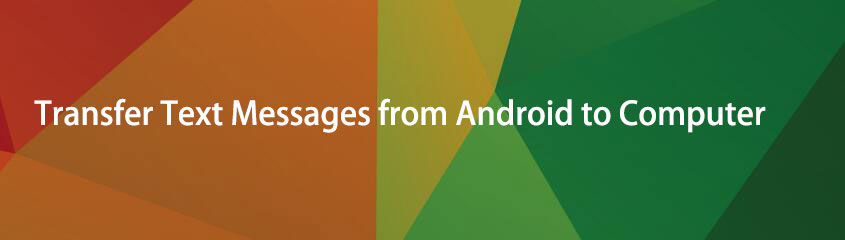

Útmutató
- Szöveges üzenetek átvitele Androidról számítógépre a FoneLab HyperTrans segítségével
- Szöveges üzenetek átvitele Androidról számítógépre a Gmail segítségével
- Szöveges üzenetek átvitele Androidról számítógépre a Google Backup segítségével
- Szöveges üzenetek átvitele Androidról számítógépes mobilalkalmazás SMS biztonsági mentése és visszaállítása
- GYIK a szöveges üzenetek átviteléről Androidról számítógépre
1. rész: Szöveges üzenetek átvitele Androidról számítógépre a FoneLab HyperTrans segítségével
Fonelab HyperTrans egy átfogó és sokoldalú eszköz, amellyel gyakorlatilag bármilyen digitális átviteli feladat könnyen átvihető. A FoneLab HyperTrans lehetővé teszi adatok átvitele Android telefonról számítógépre, valamint Android-eszközről iOS-eszközre és fordítva. Ismerje meg, hogyan viheti át az SMS-eket Androidról számítógépre.
Adatok átvitele iPhone, Android, iOS, számítógépekről bárhonnan, veszteség nélkül.
- Fájlok áthelyezése iPhone, iPad, iPod touch és Android között.
- Fájlok importálása iOS-ról az iOS-ba vagy az Androidról Androidra.
- Fájlok áthelyezése iPhone / iPad / iPod / Android és számítógép között.
- Fájlok mentése a számítógépről iPhone / iPad / iPod / Android rendszerre.
Lépések a szöveges üzenetek átviteléhez Androidról számítógépre a FoneLab HyperTrans segítségével
1 lépésMindenekelőtt telepítse és indítsa el a FoneLab HyperTrans programot a számítógépére.

2 lépésEzzel egyidejűleg csatlakoztassa Android telefonját a számítógépéhez, és engedélyezze Fájl átvitele hogy a FoneLab HyperTrans felismerje.

3 lépésEzután a panel bal oldalán kattintson a gombra Üzenetek. Amikor az összes szöveges üzenet betöltődött és megjelent a panelen, böngésszen és jelölje ki az átvinni kívánt üzeneteket.

4 lépésVégül, miután megjelölte az összes átvinni kívánt szöveges üzenetet, kattintson a gombra Számítógép export ikonra, és navigáljon a célmappához. Ezt követően az üzenetek átvitele megkezdődik a számítógépére.

Adatok átvitele iPhone, Android, iOS, számítógépekről bárhonnan, veszteség nélkül.
- Fájlok áthelyezése iPhone, iPad, iPod touch és Android között.
- Fájlok importálása iOS-ról az iOS-ba vagy az Androidról Androidra.
- Fájlok áthelyezése iPhone / iPad / iPod / Android és számítógép között.
- Fájlok mentése a számítógépről iPhone / iPad / iPod / Android rendszerre.
2. rész Szöveges üzenetek átvitele Androidról számítógépre a Gmail segítségével
Szöveges üzenetek Androidról számítógépre átvitelének másik módja az e-mail. Az E-mail használatával elérheti az e-mailben elküldött szöveges üzeneteket számítógépén és más Android telefonokon.
Lépések a szöveges üzenetek átviteléhez Androidról számítógépre a Gmail segítségével
1 lépésA kezdéshez nyissa meg Android telefonját Üzenet app.

2 lépésEzután nézze át a szöveges üzeneteket, és válassza ki az átvinni kívánt üzeneteket. Ehhez nyomja meg és tartsa lenyomva az üzenetet hosszú ideig.

3 lépésválaszt Megosztás tól menü gombot a képernyő jobb felső sarkában, miután kiválasztotta a szöveges üzenetet. Válassza ki Gmail a legördülő menüből, és nyomja meg a gombot Küldés.

4 lépésMásrészt jelentkezzen be Gmail-fiókjába a számítógépén. Kérjen másolatot az elküldött szöveges üzenetekről.
3. rész Szöveges üzenetek átvitele Androidról számítógépre a Google Backup segítségével
A Google Drive használatával bármilyen Android-eszközről biztonsági másolatot készíthet, tárolhat és visszaállíthat. Ez az eljárás biztonsági másolatot készít a fiók összes adatáról, amelyeket ezután elérhet, megtekinthet és áthelyezhet bármely másik Android telefonra. Ne feledje azonban, hogy az SMS biztonsági mentése a Google Drive-on csak Pixel eszközökön érhető el.
Lépések a szöveges üzenetek átviteléhez Androidról számítógépre a Google Backup segítségével
1 lépésElőször lépjen az Android telefonjára beállítások. Keres Systems, amely általában a lista alja közelében található, és nyissa meg.

2 lépésUgrás Biztonsági mentés visszaállítása és kapcsolja be Google Biztonsági mentés. Visszatér Biztonsági mentés visszaállítása és a legördülő menüből válassza ki a Google Fiókot.

3 lépésVégül válassza ki Backup Now. SMS-jeiről automatikusan biztonsági másolat készül Google-fiókjába.

4 lépésVégül jelentkezzen be Google-fiókjába számítógépén, és Letöltés a szöveges üzeneteket.
4. rész Szöveges üzenetek átvitele Androidról számítógépes mobilalkalmazás SMS biztonsági mentése és visszaállítása
Az SMS Backup & Restore egy harmadik féltől származó eszköz, amely lehetővé teszi az SMS biztonsági mentését és visszaállítását a számítógépén. Ez a program könnyen mentheti az SMS, MMS és hívásnaplókat a számítógépére. Ez a mobilalkalmazás azonban csak szöveges üzeneteket és hívásnaplókat tud átvinni és biztonsági másolatot készíteni. Ha más adatokat kell átvinnie, a FoneLab HyperTrans a praktikus út.
Lépések a szöveges üzenetek átviteléhez Androidról számítógépre SMS biztonsági mentés és visszaállítás segítségével
1 lépésElőször telepítse és nyissa meg az SMS Backup & Restore mobilalkalmazást Android telefonján. Az alkalmazás felületén érintse meg a Biztonsági mentés beállítása lehetőséget. Ezután kapcsolja be az Üzenetek funkciót, és koppintson a Tovább gombra.

2 lépésMásodszor, érintse meg a Speciális beállítások elemet, és válasszon az igényeinek megfelelően, majd érintse meg a Tovább gombot. Ezután válassza ki a szöveges üzenetek tárolási helyét. Alternatív megoldásként érintse meg a Konfigurálás elemet a konfiguráláshoz. Ezután nyomja meg a Next gombot.


3 lépésVégül állítsa be Ütemezett időszakos biztonsági mentések. Ha szükséges, állítsa be, majd érintse meg Biztonsági mentés most a folyamat megkezdéséhez.

4 lépésVégül jelentkezzen be azzal a fiókkal, amelyet a szöveges üzenetek biztonsági mentéséhez használt számítógépén. Ezután töltse le a szöveges üzeneteket, hogy elérje azokat a számítógépén.
5. rész. GYIK a szöveges üzenetek átviteléről Androidról számítógépre
Hogyan lehet hangüzeneteket átvinni Androidról számítógépre?
- Kezdésként töltse le és futtassa a FoneLab Screen Recorder programot a számítógépén. Válassza a Hangrögzítő lehetőséget.
- Csatlakoztasson egy mikrofont, és engedélyezze a mikrofont a FoneLab Screen Recorderben. Játssza le hangüzenetét, miközben a telefon hangszóróját a mikrofonra irányítja.
- Végül kattintson a felvétel leállítása ikonra, és mentse a rögzített hangot a kívánt hangformátumban.
Látod az Android szövegeket a számítógépen?
Igen, biztosan láthatja az Android szöveges üzeneteit a számítógépén. Ehhez a messages.android.com használatával megtekintheti szöveges üzeneteit számítógépén anélkül, hogy átmásolná vagy biztonsági másolatot készítene a számítógépre. Mindenekelőtt győződjön meg arról, hogy az Android Message alkalmazás legújabb verziója van a telefonján.
- Lépjen a számítógépére, és írja be a messages.android.com címet a Chrome, a Safari, a Mozilla Firefox vagy a Microsoft Edge böngészőbe.
- Ezután a telefon Üzenetek alkalmazásában érintse meg a QR-kód beolvasása gombot, és próbálja meg a telefon kameráját az adott weboldalon található kódra irányítani. Néhány pillanat múlva szöveges üzenetei megjelennek ezen az oldalon.
Adatok átvitele iPhone, Android, iOS, számítógépekről bárhonnan, veszteség nélkül.
- Fájlok áthelyezése iPhone, iPad, iPod touch és Android között.
- Fájlok importálása iOS-ról az iOS-ba vagy az Androidról Androidra.
- Fájlok áthelyezése iPhone / iPad / iPod / Android és számítógép között.
- Fájlok mentése a számítógépről iPhone / iPad / iPod / Android rendszerre.
Összefoglalva, a szöveges üzenetek átvitele Androidról számítógépre nem csak egyszerű, hanem rövid ideig is tart. És a fent megadott 4 módszer közül FoneLab HyperTrans a leginkább ajánlott eszköz, mert lehetővé teszi a szöveges üzenetek hatékony és gyors átvitelét az Android telefonján lévő összes adattal együtt. Összességében a szöveges üzeneteket a lehető legegyszerűbben átviheti Androidról számítógépre.
